
Vous avez besoin de sauvegardes. Ces photos de vos amis et votre famille, ce rapport d'affaires de 3000 mots que vous avez travaillé pendant des semaines - si quelque chose arrive à votre Mac Plan à venir: Les 5 programmes qui vous sauveront lorsque votre disque dur meurt Planifiez: Les 5 programmes Vous sauvera lorsque votre disque dur meurt Tôt ou tard, le disque dur de votre ordinateur va mourir. Même avec un plan de sauvegarde solide, vos fichiers seront inaccessibles jusqu'à ce que le disque dur soit remplacé. Que ferez-vous en attendant? Lire la suite et vous n'avez pas de sauvegarde, ils sont partis et ils ne reviennent pas.
La meilleure défense est d'avoir plusieurs copies de vos précieux fichiers dans différents endroits. Time Machine est une excellente première ligne de défense, mais la meilleure façon de protéger vos fichiers est d'utiliser une sauvegarde hors site.
Si votre ordinateur est volé, votre maison brûle ou une catastrophe naturelle détruit votre quartier; Vous pouvez vous sentir en sécurité en sachant que vos précieuses photos peuvent être récupérées ailleurs. Aujourd'hui, nous allons nous concentrer sur les sauvegardes de niveau fichier hors site plutôt que sur les sauvegardes système complètes. 5 Solutions de sauvegarde Mac locales qui ne sont pas Time Machine 5 Solutions de sauvegarde Mac locales qui ne sont pas Time Machine Il existe un grand nombre d'options de sauvegarde Mac, et beaucoup d'entre elles ont des fonctionnalités que l'application de sauvegarde Apple ne peut pas rivaliser. Lire la suite
Synchronisation de fichier
Les services de synchronisation de fichiers concernent moins spécifiquement la sauvegarde de vos fichiers et plus encore la mise à disposition de vos fichiers sur tous vos appareils. Cependant, le produit final est une copie sur tout ordinateur sur lequel le service est installé, et une copie dans le nuage - afin qu'ils protègent vos fichiers si quelque chose arrive à votre Mac. 
La plupart des services ont des moyens d'accéder à vos photos et vidéos: Dropbox a une section photos, Google Drive a Google Photos et iCloud Drive s'intègre bien avec l'application Photos avec iCloud Photo Library.
Certains (comme Dropbox) conserveront également les fichiers que vous avez supprimés pendant une période donnée, de sorte que vous aurez une chance de récupérer des fichiers supprimés accidentellement. Certains conservent également plusieurs versions de votre fichier dans le cloud, ce qui vous permet de revenir à une ancienne version même si vous l'avez accidentellement sauvegardée. Le principal avantage de cette approche est que vous n'avez pas besoin d'y penser une fois que vous l'avez configuré - tout ce qui est enregistré dans le dossier est automatiquement sauvegardé.
Dropbox
Dropbox est sans doute le service de synchronisation de fichiers le plus populaire 15 choses que vous ne saviez pas que vous pourriez faire avec Dropbox 15 Choses que vous ne saviez pas que vous pourriez faire avec les services de stockage Dropbox Cloud sont venus, mais Dropbox est probablement celui qui a été ici le plus long. Et maintenant, il a augmenté son jeu avec une foule de nouvelles fonctionnalités. Explorons. Lire la suite . Tous les fichiers que vous placez dans votre dossier Dropbox seront automatiquement copiés sur tous les autres ordinateurs avec Dropbox installé et, une fois téléchargés, peuvent être accessibles par les appareils mobiles via l'application Dropbox ou tout ordinateur dans le monde en se connectant au site Web Dropbox.
Astuce pour les auteurs:
Sauvegardez votre manuscrit après tous les changements importants, à la fois localement et à un site distant comme Dropbox.
Imaginez le réécrire!
- Clive (@Clive_SJohnson) 21 avril 2016
Son niveau gratuit fournit 2 Go de stockage qui devrait stocker tous vos documents, bien qu'il finira assez rapidement si vous souhaitez l'utiliser pour stocker des photos ou des vidéos. Si c'est suffisant pour vous accrocher, il y a Dropbox Pro, qui fonctionne à 9, 99 $ / mois pour 1 To de stockage.
Google Drive
Google Drive a commencé dans le cadre de Google Docs, son équivalent Office en ligne, mais il est depuis avalé et devient un équivalent Dropbox. À l'instar de Dropbox, l'installation de Google Drive place un dossier sur votre ordinateur, tout élément du dossier étant téléchargé sur les serveurs de Google et copié sur tout autre ordinateur connecté à votre Google Drive.
Et l'une des tâches incluses dans ma liste de choses à faire pour aujourd'hui est "sauvegarder tous mes projets dans google drive". Je le ferais plus tard. Promettre.
- ERICA LOUISE (@ 0IAMERICA0) 17 avril 2016
Google Drive vous offre gratuitement 15 Go, avec l'espace partagé avec Google Photos et votre compte Gmail. Vous pouvez obtenir 100 Go pour 1, 99 $ / mois, 1 To pour 9, 99 $ / mois, jusqu'à 30 To pour 299, 99 $ / mois.
Microsoft OneDrive
Bien qu'il soit conçu principalement pour les utilisateurs de Windows, Microsoft rend également OneDrive disponible pour les utilisateurs de Mac, vous fournissant à nouveau un dossier synchronisé avec le cloud. Il vous donne 5 Go gratuitement et 50 Go pour 1, 99 $ / mois.
Je peux dormir ce soir grâce à la sauvegarde de mon document de 17 pages par @ onedrive que j'ai oublié d'enregistrer. Retour à l'habitude constante de CNTRL + S, je le jure.
- Bill (@bilk) 26 avril 2016
OneDrive est beaucoup plus logique si vous utilisez Microsoft Office régulièrement, où vous pouvez obtenir un abonnement Office 365 (vous donnant accès à la dernière version de Microsoft Office) et 1 To de stockage pour 6, 99 $ / mois. C'est encore mieux si vous le partagez avec votre famille, où jusqu'à cinq utilisateurs peuvent utiliser le bureau et obtenir 1 To de stockage pour un total de 9, 99 $ par mois.
SugarSync
SugarSync est un peu différent des autres services dont il est question ici. Bien qu'il s'agisse toujours d'un service de sauvegarde de fichiers plutôt que d'un service de sauvegarde du système, SugarSync présente l'avantage distinct de vous permettre de synchroniser des fichiers et des dossiers plutôt que de devoir les copier dans un dossier particulier. Cela signifie que vous pouvez simplement choisir de synchroniser vos dossiers Documents and Pictures (ou votre dossier Home) plutôt que de les conserver ailleurs.
J'ai essayé 4 différents types de sauvegarde Internet. J'ai finalement décidé de garder Backblaze et SugarSync. #Jour productif
- Wendy Mortensen (@wndywitch) 23 avril 2015
Contrairement aux autres, SugarSync n'a pas de niveau gratuit, bien qu'il vous donne 30 jours pour l'essayer pour voir si cela fonctionne pour vous. Après cela, il en coûtera 7, 49 $ / mois pour 100 Go, 9, 99 $ / mois pour 250 Go ou 24, 99 $ / mois pour 500 Go.
Lecteur iCloud
Avec la sortie d'OS X Yosemite, Apple a fait sa propre incursion dans l'arène de synchronisation de fichiers avec iCloud Drive. Alors qu'iCloud était disponible des années auparavant, il conservait les fichiers cachés de la vue générale et ne permettait l'accès que via les applications qui les avaient créés. D'un autre côté, iCloud Drive est un dossier facilement accessible qui agit comme Dropbox, Google Drive ou OneDrive. Est-il enfin temps d'acheter plus de stockage iCloud? Est-il enfin temps d'acheter plus de stockage iCloud? Maintenant que le stockage iCloud coûte beaucoup moins cher qu'auparavant, il pourrait être temps de mettre à jour au-delà de 5 Go. Lire la suite .
Donc hier, j'ai annulé Dropbox Pro et déplacé tous mes documents sur iCloud Drive (avec une sauvegarde ailleurs, au cas où)
- Amit Bajaj (@_amitsbajaj) 14 janvier 2016
Être un service Apple, il est intégré un peu plus étroitement dans l'écosystème Apple que les autres services proposés - c'est un peu plus transparent si vous utilisez uniquement des produits Apple, mais il est un peu maladroit dans Windows et complètement indisponible pour Android. Vous pouvez, cependant, accéder à vos fichiers à partir de n'importe quel ordinateur Comment accéder et gérer les fichiers de lecteur iCloud depuis n'importe quel périphérique Comment accéder et gérer les fichiers de lecteur iCloud à partir de n'importe quel périphérique iCloud Drive est un outil pratique, mais l'accès à vos fichiers peut être déroutant L'expérience de stockage en nuage d'Apple diffère vraiment selon votre plate-forme ou votre appareil. Lire la suite via le site Web iCloud (icloud.com).
Apple fournit 5 Go de stockage gratuitement, avec 50 Go coûtant 1, 99 $ / mois, 200 Go coûtant 2, 99 $ / mois et 1 To coûtant 9, 99 $ / mois.
Sauvegarde sur le Cloud
Si vous ne vous souciez pas d'accéder à vos fichiers n'importe où et n'importe quand et que vous voulez simplement sauvegarder tous vos fichiers automatiquement, un service de sauvegarde dans le cloud est peut-être la solution. La plupart n'offrent aucune restriction de stockage (vous pouvez sauvegarder autant que vous le souhaitez). Backblaze et Crashplan, les deux services couverts ci-dessous, ont tous deux des applications iOS et Android qui vous permettent d'accéder à vos fichiers depuis leurs serveurs, aussi vous avez encore un peu d'accès
Le principal inconvénient des sauvegardes cloud est d'obtenir cette première sauvegarde téléchargée. Si vous téléchargez tous vos fichiers (en particulier de grandes collections de photos ou de vidéos personnelles), des dizaines ou des centaines de gigaoctets prendront beaucoup de temps à se connecter au cloud, en particulier si vous utilisez une connexion ADSL ou par câble vitesses de téléchargement lente. Il est également très facile de sauter votre quota mensuel de données très rapidement si vous n'avez pas une connexion internet "illimitée".
Cependant, une fois le premier téléchargement effectué, le logiciel de sauvegarde gardera une trace de vos fichiers et téléchargera automatiquement les changements tout de suite. Si le pire se produit et que vous avez besoin de récupérer vos fichiers, vous pouvez les télécharger vous-même gratuitement ou, si vous en avez besoin rapidement, la plupart des services vous proposent d'expédier un lecteur flash USB ou un disque dur externe par messagerie pour un frais raisonnable.
Backblaze
Backblaze est connu pour être l'une des options les moins chères disponibles pour des sauvegardes illimitées, coûtant seulement 5 $ / mois (ou 50 $ / an).
Il fournit des sauvegardes automatiques ou planifiées et conserve des versions illimitées de documents jusqu'à 30 jours. Son logiciel est simple - vous choisissez ce qu'il faut sauvegarder, ce qu'il ne faut pas sauvegarder, à quelle fréquence vous voulez sauvegarder, et vous êtes prêt à partir.
La restauration des fichiers se fait dans le navigateur Web - une fois que vous avez sélectionné les fichiers à télécharger, vous disposez d'un dossier zip qui préserve la structure du fichier, ce qui signifie que vous pouvez fusionner les fichiers à leur place.
Taper plus vite que je pensais et supprimé certains fichiers importants. Je les ai ramenés en quelques minutes grâce à @Backblaze!
- Chad Armond (@chadarmond) 13 avril 2016
Si vous avez besoin de restaurer rapidement de nombreuses données, vous pouvez recevoir jusqu'à 128 Go par FedEx pour 99 $ ou 4To pour 189 $. Si vous récupérez les données et renvoyez le lecteur flash ou le disque dur externe à Backblaze dans un délai de 30 jours, ils vous rembourseront intégralement.
Crashplan
Crashplan propose également des sauvegardes illimitées. Alors qu'il est un peu plus cher pour un seul ordinateur à 5, 99 $ / mois (ou 59, 99 $ / an), il offre un forfait familial qui couvre 2 à 10 ordinateurs pour le même prix (13, 99 $ / mois ou 149, 99 $ / an) - si vous en avez 3 ou plus de Mac dans votre maison, il se casse même assez rapidement.

La principale force de Crashplan est sa flexibilité. Lorsque Backblaze vous permet uniquement de télécharger sur leurs serveurs, Crashplan vous permet également de créer des sauvegardes sur d'autres ordinateurs exécutant Crashplan, comme un ordinateur chez un parent.
Aussi important est la promesse de garder les fichiers supprimés "pour toujours" à moins qu'on leur dise de les supprimer, donc s'il vous faut des mois pour réaliser que vous avez accidentellement supprimé quelque chose, vous êtes couvert.
Oh non! Les diapositives de ma présentation sont corrompues! OH OUI! @crashplan à la rescousse. Dieu merci, les sauvegardes automatiques existent hein? @ Internet2
- Shel Waggener (@shelwaggener) 20 avril 2016
Bien que Crashplan n'ait aucune option pour vous envoyer des données sur un disque externe, il gère mieux la restauration des fichiers que Backblaze, en restaurant simplement les fichiers là où ils se trouvaient auparavant, sauf spécification contraire.
Sauvegarde sur les périphériques que vous connaissez
Bien que les services de sauvegarde dans le cloud chiffrent vos données pour que vous et vous seul y ayez accès, vous pouvez ne pas leur faire assez confiance pour y stocker vos données. Cela ne signifie pas que vous n'avez aucune option pour les sauvegardes hors site NAS vs Cloud: quel stockage à distance est fait pour vous? NAS vs Cloud: quel stockage distant est fait pour vous? Le stockage NAS (Network Attached Storage) chevauche la ligne entre un disque dur local et le stockage en nuage, et vous offre les avantages des deux. Lire la suite, cependant; il est possible de créer une sauvegarde hors site chez un ami ou un parent. Bien que cela puisse être aussi simple que de copier tous vos fichiers sur une clé USB ou un disque dur externe de temps en temps, il y a quelques options plus sophistiquées disponibles.
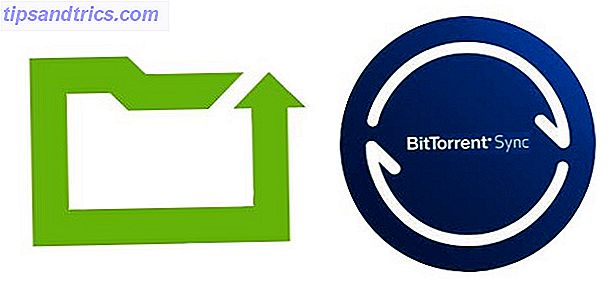 Crashplan
Crashplan
Yep, Crashplan fait la liste ici aussi. Si vous ne voulez pas utiliser les serveurs de Crashplan pour stocker vos données, ils ont une option gratuite que vous pouvez utiliser pour sauvegarder sur des disques durs externes et d'autres ordinateurs sur votre réseau local ou à distance (ou tout ce qui précède!).
Le niveau gratuit prend uniquement en charge la sauvegarde une fois par jour par opposition à la synchronisation continue, mais pour la plupart des personnes, cela devrait suffire (vous pouvez également utiliser un autre service pour sauvegarder vos données plus régulièrement).
Les sauvegardes à distance sont toutes cryptées, vous n'avez donc pas besoin de vous soucier des gens qui fouinent vos données à l'autre bout. Le seul inconvénient est que dans ce cas, vous utilisez votre propre connexion Internet pour télécharger et l'Internet d'une autre personne à télécharger - assurez-vous que vous avez tous les deux des connexions illimitées, ou il pourrait ajouter rapidement!
BitTorrent Sync
BitTorrent Sync (ou simplement Sync ) agit comme une sorte de SugarSync à vous-même. Vous choisissez les dossiers à synchroniser sur votre Mac, et vous choisissez un emplacement pour les enregistrer sur d'autres appareils. Lorsque deux appareils ou plus sont connectés et connectés à Internet, tous les contenus sont synchronisés et stockés partout. L'ajout d'un dossier à synchroniser génère des clés qui peuvent être saisies sur différents appareils pour les ajouter au pool de synchronisation.
Ce qui est vraiment cool avec ce service, c'est qu'il synchronise tout en utilisant le protocole BitTorrent, donc ajouter plus de périphériques rend les transferts plus rapides. Cela fonctionne très bien si vous copiez plusieurs périphériques sur un réseau local, ainsi que plusieurs périphériques dans plusieurs emplacements différents (avec des connexions Internet différentes). Il a des applications mobiles qui vous permettront d'accéder à vos fichiers sur Android 3 De grandes façons de sauvegarder et de synchroniser automatiquement vos données sur Android 3 Excellentes façons de sauvegarder et de synchroniser automatiquement vos données sur Android Ne perdez pas vos données! Assurez-vous que tout est sauvegardé. Pour cela, laissez-nous vous aider. Lire la suite et iOS, aussi.
@isquiesque Je suis devenu fan de BTSync. Un peu plus de travail, mais c'est gratuit, illimité, crypté de bout en bout et sans serveur.
- var that = ceci; (@Gorn) 11 avril 2016
Alors que les paramètres de transfert par défaut permettent un accès en lecture et / ou en écriture sur chaque hôte, il existe une option permettant de configurer une synchronisation de dossier cryptée. Si vous fournissez la clé "cryptée" plutôt qu'une clé "lecture seule" ou une clé "lecture / écriture", le contenu du dossier sera transféré (et conservé en sécurité) mais est inaccessible.
BitTorrent Sync a deux niveaux pour un usage personnel; un niveau gratuit qui fournit toutes les fonctionnalités ci-dessus (et assez pour la mise en place de systèmes de sauvegarde simples), et un niveau Pro pour 39, 99 $ / an par appareil . Le niveau Pro ajoute automatiquement tous les nouveaux dossiers à tous les périphériques, vous permet de synchroniser de manière sélective le contenu des dossiers, vous fournit des paramètres d'autorisation améliorés ainsi qu'un support client supplémentaire pour vous assurer que cela fonctionne. C'est plus que ce dont vous avez besoin pour les sauvegardes, mais cela peut s'avérer utile pour d'autres utilisations.
Commencer à sauvegarder vos fichiers hors site aujourd'hui
Time Machine est idéal pour récupérer des fi chiers qui ont été supprimés accidentellement, mais il existe de meilleures façons de vous remettre en marche si vous avez besoin de remplacer tous vos fichiers.
Bien sûr, vous pouvez (et devriez!) Mélanger et assortir plusieurs méthodes de sauvegarde, avec Time Machine fournissant une sauvegarde de base, vos documents conservés dans Dropbox, tous vos fichiers stockés dans Backblaze et gardant une sauvegarde bootable avec Carbon Copy Cloner. Après tout, vous ne pouvez jamais avoir trop de copies de vos fichiers!
Qu'est-ce que vous utilisez pour sauvegarder votre Mac? Y a-t-il un service que vous recommanderiez qui n'est pas listé ici? Parlez-nous de cela dans les commentaires ci-dessous!

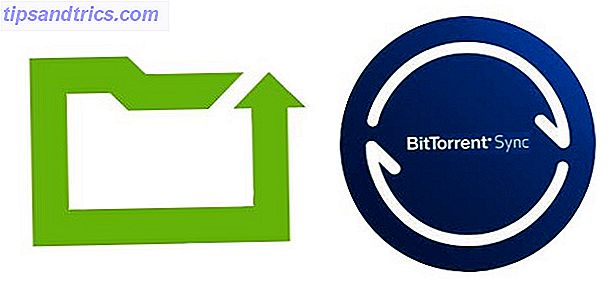 Crashplan
Crashplan 

